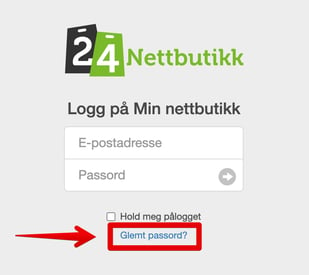Innlogging i nettbutikken din
Sliter du med å logge deg inn, finne nettbutikken din, eller har glemt passordet ditt? Her ser du hvordan du går frem.
TILGJENGELIG PÅ
INNHOLDSLISTE
Kommer du inn på forsiden av nettbutikken, men ikke administrasjonssiden?
Kommer du inn på forsiden av nettbuttikken din, men ikke administrasjonssiden?
Hvis du husker lenken men kun kommer til forsiden av nettbutikken din og ikke administrasjonssiden, gjør du følgende.
Skriv /admin bak url’en til nettbutikken din, så kommer du rett til innloggingen.
Eksempel:
www.dinnettbutikk.no/admin
Der logger du deg inn med samme brukernavn og passord som før. Hvis du ikke husker passordet, viser vi deg hvordan du lager et nytt et her.
Har du glemt lenken til nettbutikken din?
Hvis du ikke husker lenken til nettbutikken din, gå til den eposten du registrerte demobutikken din med. Da du lagde demobutikken din skal du skal ha fått en epost med 24Nettbutikk som avsender og med tittelen "Velkommen til 24Nettbutikk".
I denne eposten vil du finne adressen til nettbutikken din.
Finner du ikke denne eposten? Her kan du få tilsendt lenken til nettbutikken din på nytt.
Har du glemt passordet ditt?
Har du lenken inn til nettbutikken din og har kun glemt passordet? Da gjør du følgende:
Steg 1:
Gå til innloggingssiden til nettbutikken din. Nederst, under feltet for epost og passord, finner du en lenke merket "glemt passord", som vist i bildet under. Trykk på denne.
Steg 2:
Når du har trykket "Glemt passord" blir du spurt om å legge inn epostadressen din. Her legger du inn samme e-post som nettbutikken din er registrert på. Bruker du en annen epostadresse vil det ikke gå.
Når dette er gjort trykker du på pilen merket "2" som vist i bildet nedenfor.
Steg 3:
Du vil nå få tilsendt en epost fra oss så gå inn i epostprogrammet hvor du mottar eposten din (Outlook, Apple Mail, osv).
Eposten du nå mottar fra oss skal ha avsender merket "24Nettbutikk" (no-reply@24nettbutikk.no). Emnefeltet er "Glemt passord".
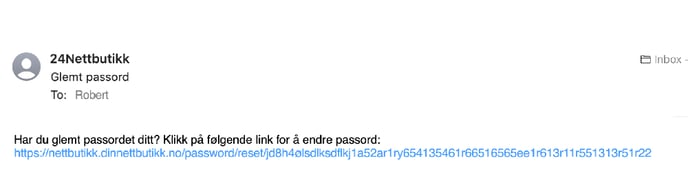
OBS:
Hvis du ikke finner eposten vi nå har sendt deg, husk å se i søppelkassen/spam-filteret til e-postprogrammet ditt. Da har den mest sannsynlig havnet der.
Steg 4:
Når du har funnet e-posten, trykk på lenken i eposten.
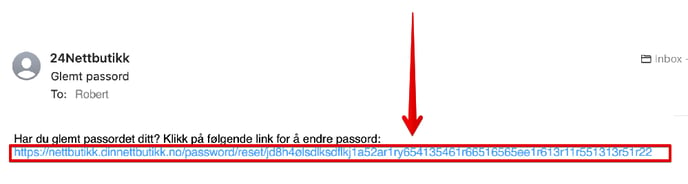
Når dette er gjort vil du sendes videre inn til en nettside, hvor du nå kan lage deg et nytt passord.
Steg 5:
Inne på denne siden lager du nå et nytt passord. Skriv det nye passordet ditt i begge feltene i bildet under. Deretter trykker du på pilen merket i sirkelen.
Pass på at du skriver passordet helt likt i begge felt. Hvis passordene du oppgir ikke er identiske, vil det ikke gå.
%202023-10-20%2009-29-02.png?width=688&height=272&name=Monosnap%20Glemt%20passord%204.jpg%20(1000%C3%97396)%202023-10-20%2009-29-02.png)
Steg 6:
Du har nå endret passordet ditt. Du kan nå gå tilbake til innloggingssiden din og logge deg inn på vanlig måte - med nytt passord.
Her ser du hvordan du kommer deg inn til innloggingssiden din.